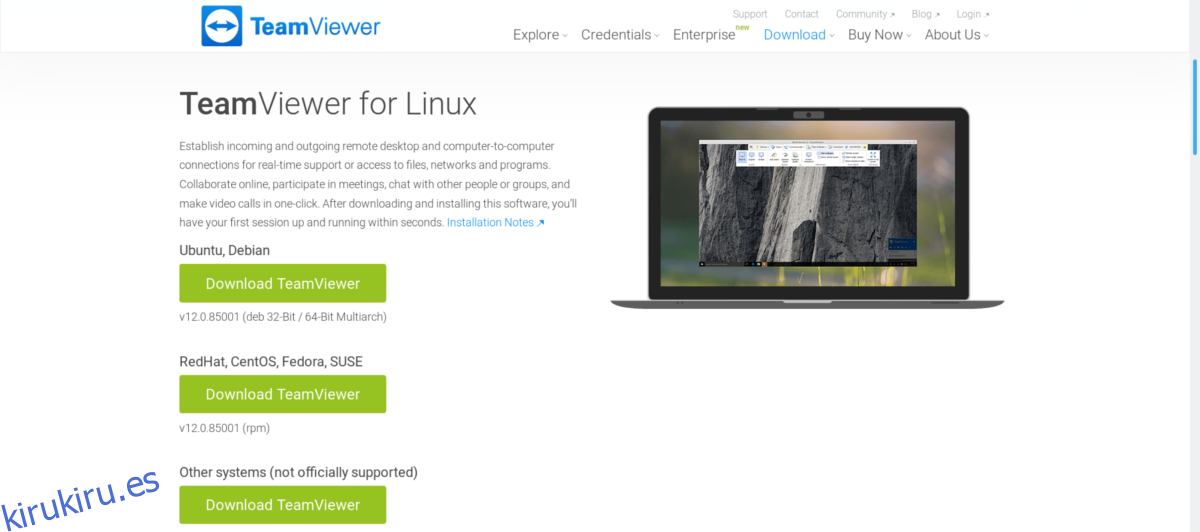Una forma realmente rápida de conectarse de forma remota a una PC con Linux sin problemas es Teamviewer. Es una herramienta popular entre los profesionales de TI. En términos de software, es difícil de superar. Especialmente porque la herramienta no solo ofrece una forma rápida y fácil de acceder de forma remota a las PC, sino que también facilita conversar con la persona del otro lado, compartir archivos e incluso guardar conexiones de PC para más adelante. A continuación, se explica cómo utilizar TeamViewer en Linux.
ALERTA DE SPOILER: Desplácese hacia abajo y vea el video tutorial al final de este artículo.
Tabla de contenido
Instalación de Teamviewer en Linux
Cuando se trata de instalar Teamviewer en Linux, ninguna distribución es igual. La compañía en general tiene un gran soporte para los usuarios de Linux, pero algunas distribuciones reciben más amor que otras. A continuación se explica cómo hacer que la herramienta funcione en su PC con Linux.
Ubuntu y Debian
Lamentablemente, no hay PPA ni repositorios de Debian que lleven la herramienta TeamViewer. Esto se debe al hecho de que TeamViewer es un programa propietario y es ilegal distribuir el software. Además, no es de código abierto, lo que significa que los encargados del mantenimiento del sistema operativo no querrían hacerlo de todos modos. Afortunadamente, los usuarios pueden instalar el software utilizando un archivo de paquete Debian.
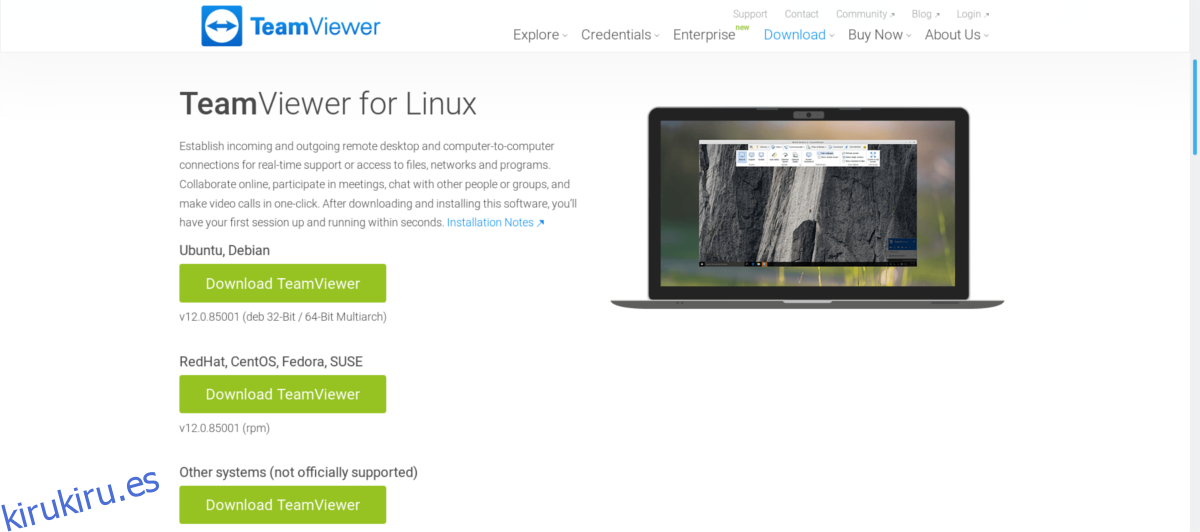
Para iniciar el proceso de instalación, vaya a la sitio web oficial y seleccione el botón de descarga en «Ubuntu, Debian». Cuando se complete la descarga, abra una ventana de terminal y use el comando CD para navegar al shell Bash a la carpeta Descargas en su PC.
cd ~/Downloads
Una vez allí, use la herramienta dpkg para instalar el software.
Nota: Si está utilizando Debian, asegúrese de que su usuario tenga acceso a sudo. Si no es así, hágalo. Alternativamente, realice este proceso usando root (su) en lugar del comando sudo.
sudo dpkg -i teamviewer*.deb
A medida que se instala este software, pueden surgir algunos problemas. Teamviewer puede decir que algunas dependencias no están satisfechas. Una forma rápida de solucionar esto es usar:
Ubuntu y Debian actual
sudo apt install -f
Debian antiguo
sudo apt-get install -f
Arch Linux
Por razones legales obvias, Arch Linux no distribuye Teamviewer. Como resultado, los usuarios deben instalar el software a través de AUR. Para hacer esto, primero abra una terminal e instale las dependencias requeridas para que Teamviewer las construya.
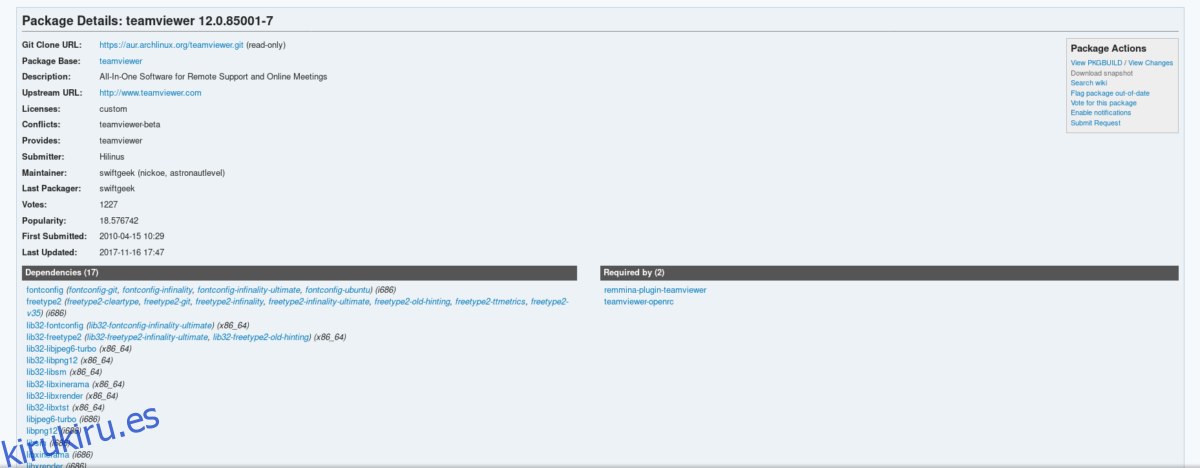
Nota: Debe tener habilitado el repositorio de múltiples bibliotecas en su archivo /etc/pacman.conf, o Teamviewer no se compilará correctamente.
sudo pacman -S lib32-libpng12 lib32-dbus lib32-libxinerama lib32-libjpeg6-turbo lib32-libxtst
Con las dependencias instaladas, es hora de comenzar el proceso de construcción. Empiece por ir al Página de Teamviewer AURy haga clic en «descargar instantánea». Cuando se complete la descarga, use el comando CD para ir a la carpeta Descargas.
cd ~/Downloads
Dentro de las descargas, extraiga el archivo de instantánea de AUR Teamviewer.
tar -xvzf teamviewer.tar.gz
Introduzca la carpeta del archivo de instantáneas extraído con el comando CD.
cd teamviewer
Finalmente, construya un paquete Arch con el comando makepkg.
makepkg
Cuando makepkg finalice, instale el paquete usando el administrador de paquetes pacman.
sudo pacman -U teamviewer-*.pkg.tar.xz
Asegúrese de habilitar el servicio teamviewer a través de systemd antes de usar el software:
sudo systemctl enable teamviewerd sudo systemctl start teamviewerd
Fedora y OpenSUSE
Los usuarios de Fedora y OpenSUSE tienen suerte, ya que ambos sistemas operativos son oficialmente compatibles (a través de un binario descargable) por Teamviewer. Para instalar el software en su sistema, ir a la pagina oficial y haga clic en el botón verde de descarga debajo de «RedHat, CentOS, Fedora, SUSE».
Instrucciones de Fedora
Primero, use el comando CD en la terminal para navegar a la carpeta Descargas.
cd ~/Downloads
A continuación, utilice la herramienta del paquete dnf para instalar el software.
sudo dnf install teamviewer_*.i686.rpm
Instrucciones de OpenSUSE
Use el CD para ir a la carpeta Descargas en su PC.
cd ~/Downloads
Luego, use la herramienta del paquete zypper para instalar el software en su computadora.
sudo zypper install teamviewer_*.i686.rpm
Instrucciones genéricas de Linux
A pesar de que Teamviewer no ha creado un binario que se pueda instalar para cada distribución de Linux que se haya creado, aún ha encontrado una manera de permitir que todos usen su producto. Si no está utilizando una distribución de Linux convencional, todo lo que necesita hacer es descargar el archivo fuente. No es necesario compilar. En su lugar, simplemente descargue el archivo tar.gz, extráigalo y ejecute el binario dentro de él.
Descargar, ir a la pagina oficial y busque «Otros sistemas (no admitidos oficialmente)».
¿Extraerlo y no estás seguro de por qué no funciona? Abra una terminal y ejecute:
tv-setup checklibs
Uso de Teamviewer en Linux
Conectarse a través de Teamviewer es muy fácil, incluso en Linux. Para comenzar, abra la aplicación en su PC. Luego, solicite el ID de socio y la contraseña de la persona con la que se va a conectar.
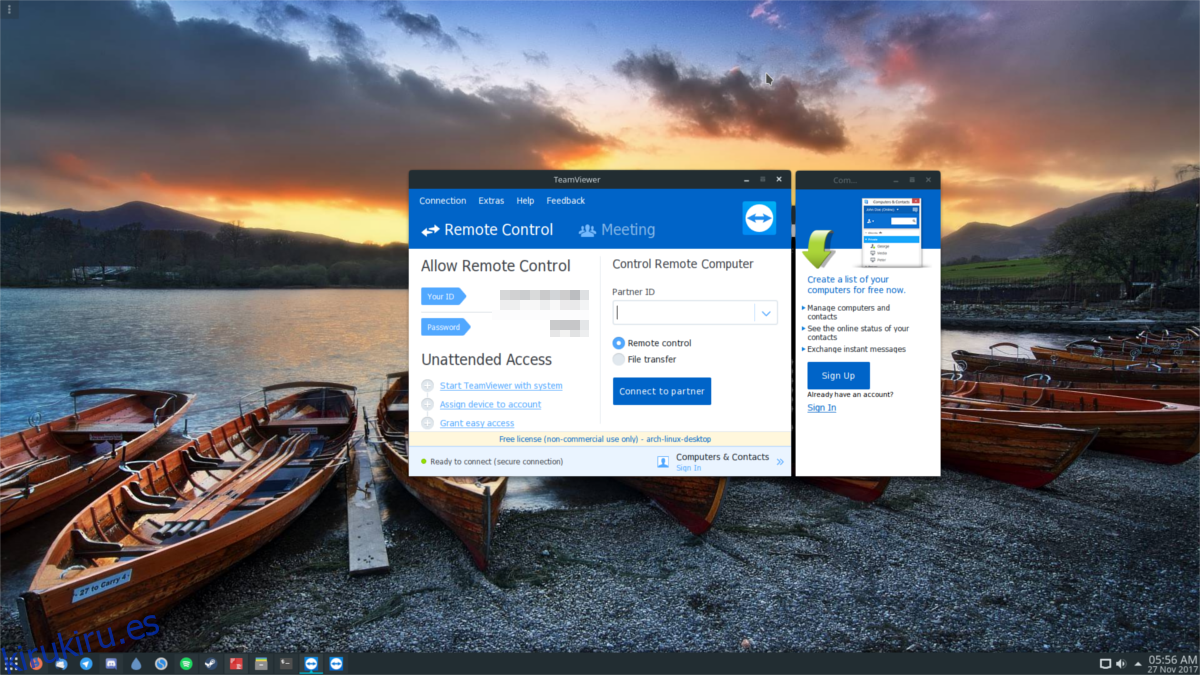
Una vez que los tenga, ingrese el ID de socio en el cuadro de texto. Al hacerlo, aparecerá una ventana solicitando una «contraseña». Ingrese la contraseña que se le proporcionó. Desde aquí, iniciará sesión en la computadora remota y tendrá el control total.
A partir de aquí, todo es muy sencillo. Utilice su mouse para navegar por la computadora remota. Además, haga clic en «audio / video» para charlar con la persona del otro lado. Si está buscando que alguien más se conecte con usted, simplemente comparta el ID de socio y la contraseña con ellos.
Las herramientas de cliente / host de Teamviewer están disponibles para descargar en otras plataformas además de Linux. Principalmente: Androide, Ventanas, Mac, iOS y otros.